 À l’acquisition d’une nouvelle console de jeu, il faut la configurer afin qu’elle enregistre notre profil d’utilisateur, notre mot de passe et nos paramètres personnels. Habituellement, le tout se fait en suivant les étapes sur l’écran du téléviseur branché à la console. Avec Xbox Series X et Xbox Series S, Microsoft a modifié la mécanique, qui demeure tout aussi simple. La configuration initiale de notre nouvelle console se fait par l’entremise de son application mobile, en quelques minutes seulement.
À l’acquisition d’une nouvelle console de jeu, il faut la configurer afin qu’elle enregistre notre profil d’utilisateur, notre mot de passe et nos paramètres personnels. Habituellement, le tout se fait en suivant les étapes sur l’écran du téléviseur branché à la console. Avec Xbox Series X et Xbox Series S, Microsoft a modifié la mécanique, qui demeure tout aussi simple. La configuration initiale de notre nouvelle console se fait par l’entremise de son application mobile, en quelques minutes seulement.
Voici comment configurer la Xbox Series X et Xbox Series S via l’application Xbox.
Télécharger l’application Xbox et synchroniser notre console à notre téléphone
Si ce n’est déjà fait, il faut d’abord télécharger l’application Xbox (iOS ou Android) sur son téléphone intelligent. Si vous l’avez déjà, assurez-vous qu’elle a été mise à jour.
Une fois la console branchée, il vous sera demandé d’entrer le code affiché sur le téléviseur afin de synchroniser la nouvelle console avec l’application. En cliquant sur l’icône de console en haut à droite, vous aurez l’option de « configurer une console ».
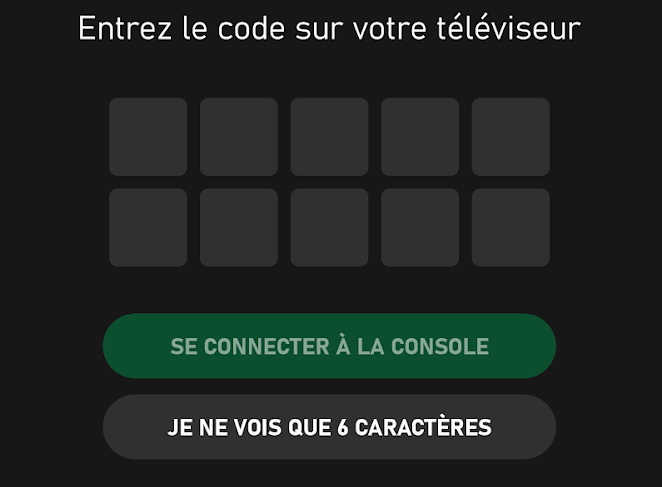
Choisir sa langue, son réseau internet et télécharger la mise à jour de la console
On sélectionne ensuite la langue qu’on utilisera pour notre Xbox Series X ou Xbox Series S, puis on entre le mot de passe de notre réseau Wifi. Si vous avez branché la console directement avec le câble Ethernet, elle sera déjà connectée à l’internet. Ceci lancera la mise à jour de la console, dont vous verrez le déroulement sur le téléviseur. Entre-temps, on va terminer le processus de configuration sur l’application du téléphone.
Préférences de connexion et de sécurité
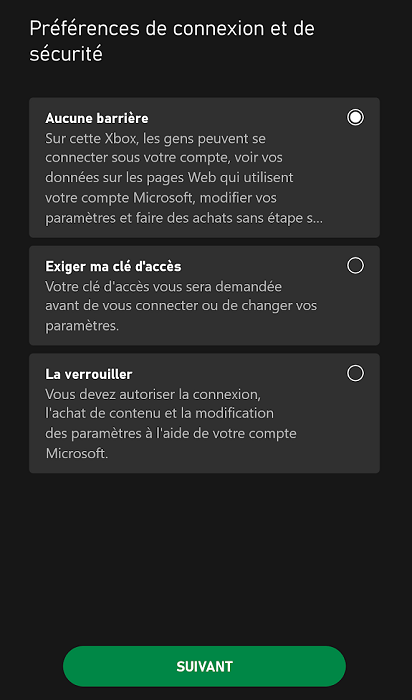 On aura ensuite à décider de la manière à laquelle notre console se connectera au démarrage. Les trois options permettent de limiter ou non l’accès direct à notre profil d’utilisateur et aux achats en ligne faits à partir de la console.
On aura ensuite à décider de la manière à laquelle notre console se connectera au démarrage. Les trois options permettent de limiter ou non l’accès direct à notre profil d’utilisateur et aux achats en ligne faits à partir de la console.
Aucune barrière – comme son titre l’indique, tout utilisateur a accès librement à se connecter sur notre compte, voir nos données sur les pages web qui utilisent notre compte Microsoft, modifier nos paramètres et des achats sans étape supplémentaire.
Exiger ma clé d’accès – Celle-ci sera demandée avant de se connecter ou de changer nos paramètres.
La verrouiller – Toute action telle que se connecter à son compte, l’achat de contenu et la modification des paramètres doit être préalablement autorisée.
On va ensuite décider d’activer ou non les mises à jour automatiques des jeux installés et les fonctionnalités à distance. L’application Xbox pourra être utilisée pour lancer l’installation de nouveaux jeux, jouer directement sur son téléphone à nos jeux Xbox via le « Remote Play » ou contrôler sa Xbox avec la télécommande de l’application mobile.
Lier son compte Microsoft et nommer sa console
C’est à la prochaine étape que la console est officiellement connectée à notre compte Microsoft. Après quelques questions au sujet de la politique de collection de données, on nomme notre console, pour ensuite voir la configuration terminée.
Les dernières étapes
 La mise à jour de la console se termine et s’installe. Ensuite, on est invité à synchroniser puis à mettre à jour la manette sans fil.
La mise à jour de la console se termine et s’installe. Ensuite, on est invité à synchroniser puis à mettre à jour la manette sans fil.
Si on a déjà une console Xbox à la maison, on nous demandera si l’on veut appliquer les mêmes paramètres sur celle-ci. Maintenant, tout est prêt. On peut profiter de sa nouvelle console Xbox Series X ou Xbox Series S.
Lancer sa Xbox Series X et Xbox Series S se fait en un tournemain
En suivant ces étapes, l’installation et la configuration de la console Xbox Series X et Xbox Series S se réalisent en un tournemain. C’est facile à suivre. Étant donné que la mise à jour de la console se télécharge en même temps que l’on sélectionne nos préférences sur l’application mobile, on a l’impression de gagner du temps. Dans mon cas, l’opération s’est complétée en quinze minutes. Ne me reste qu’à télécharger mon prochain jeu et en profiter !
Voyez l’ensemble des jeux vidéo disponibles sur le Bestbuy.ca
Magasinez les jeux vidéo offerts en téléchargement numérique sur le BestBuy.ca




beau cadeau pour la fete de mon ami
Comments are closed.